Win10删除文件提示找不到该项目无法删除怎么办 Win10删除文件提示找不到该项目无法删除解决办法
- 更新日期:2024-03-07 09:54:55
- 来源:互联网
Win10删除文件提示找不到该项目无法删除怎么办,在桌面空白处右击,点击新建,文本文档,双击打开文本文档,在文档中输入下边内容,点击关闭,点击保存,重命名为新建文本文档.bat文件即可。下面小编给大家带来了Win10删除文件提示找不到该项目无法删除解决办法。
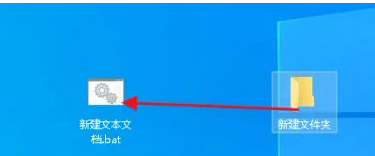
Win10删除文件提示找不到该项目无法删除解决办法
1、在桌面空白处右击,点击新建,文本文档。
2、双击打开文本文档。
3、在文档中输入下边内容,点击关闭。
4、弹出对话框,点击保存。
5、将文本文档重命名为新建文本文档.bat文件,单击空白处。
6、弹出对话框,点击是。
7、将找不到该项目文件拖到新建文本文档.bat文件上面即可删除。









